Cara mengganti template pada blogger
Cara mengganti template pada blogger
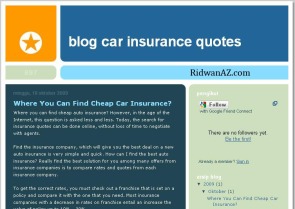
Apa kamu sudah bosan dengan tampilan template blogspot kamu seperti ini, dulu template pada blogspot tidak banyak pilihan, memang sih bisa diganti secara manual dengan mengupload file template yang sudah banyak tersedia di internet, tapi terkadang banyak juga kendala ketika sudah mengupload file template, misalnya saja file template tampil tidak sempurna, bagi yang mahir dengan disain blogspot mungkin tidak masalah, tapi bagi yang masih pemula tentunya itu juga suatu masalah.
Baru baru ini blogspot telah memberikan tambahan menu-menu baru pada pengaturan template di blogspotnya. Berbeda dengan pengaturan template blog blogspot yang lama, pada pengaturan template baru ini sangat memudahkan kamu yang belum begitu lihai mengedit code code html menjadi lebih mudah, tanpa mengutak atik kode kode html pun sudah bisamendapatkan template blogspot yang bagus. Pada menu pengaturan template baru ini terdapat empat pengaturan menu utama, yaitu : template, background, layout, dan advance. nanti akan saya jelaskan fungsi masing masing menu tersebut.
agar lebih jelas cara mengganti template blog di blogspot ini, ikuti panduan di bawah ini ya,
Silahkan login pada blogspot kamu, dengan mengunjungi www.blogger.com, lalu masukan email dan password kamu
Setelah masuk pada dasboard blogspot, klik pada tombol Rancangan, kemudian klik pada tombol Perancang Template,
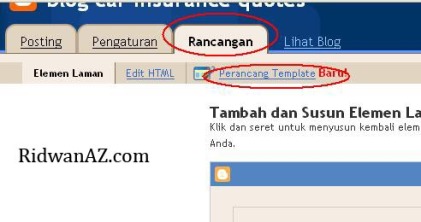
Sesaat kamudian akan tampil jendela Blogger Template Designer,
Menu template (pada menu ini disediakan template-templat baru yang lebih bagus dari pada template yang lama, dan template ini bisa diedit sesuai dengan keinginan kamu, dan cara mengeditnya pun tidak repot, tinggal klik dan klik)
Coba pilih salah satu template blogspot yang kamu suka,
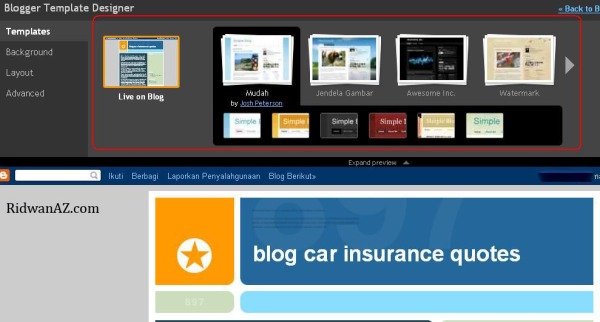
setelah kamu pilih salah satu, dibagian bawah akan muncul jendela preview template yang baru kamu pilih tadi. Pada setiap pilihan template terdapat beberapa sub menu template, misalnya seperti template yang saya pilih ini ada 3 buah sub menu template, kamu bisa memilih salah satu untuk menghasilan template yang sedikit berbeda.

Menu Background (pada menu ini digunakan untuk mengganti warna atau gambar latar template anda), pada menu Background Images, klik pada tombol Panah yang berada di samping kanan maka nanti akan muncul beberapa pilihan, begitu juga pada menu Main color theme, kamu juga bisa mengganti sesuai dengan seleramu pada tombol panah itu.

Menu Layout (pada menu ini digunakan untuk menganti layout template blog anda, telah disediakan beberapa pilihan template layout yang lebih baru dan lebih bagus)
ada tiga menu pada Layout ini yaitu Body Layout, Footer layout, Adjust widt.
pada body layout digunakan untuk mengganti layout body utama pada blogspot kamu, silahkan pilih salah satu.

pada Footer layout digunakan untuk mengganti model footer layout blogspot kamu, ada 3 macam di sini yaitu footer dengan 1 kolom, footer dengan 2 kolom dan footer dengan 3 kolom.

pada Adjust Width digunakan untuk mengatur lebar disain template blogspot kamu, ada dua pengaturan di sini, yaitu pengaturan lebar isi blog, dan pengaturan lebar sidebar blog, silahkan diatur sesukamu, tapi kalau tidak diatur lagi juga tidak apa apa.
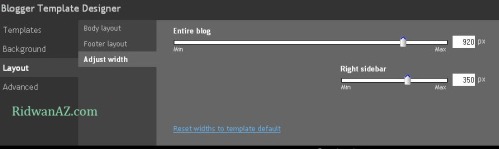
4. Advance (pada menu digunakan untuk pengaturan template yang lebih detail, misalnya mengganti jenis tulisan / font pada judul, atau pada artikel, dll, menganti warna latar, dan lain), silahkan diotak atik sendiri ya….

jika semua sudah disetting pengaturan template nya, yang terakhir adalah klik pada Tombol APPLY TO BLOG yang berada pada pojok kanan atas.
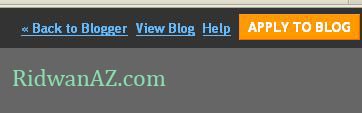
Lalu lihat hasil pengaturan templat yang telah kamu lakukan tadi dengan mengunjungi blog kamu,
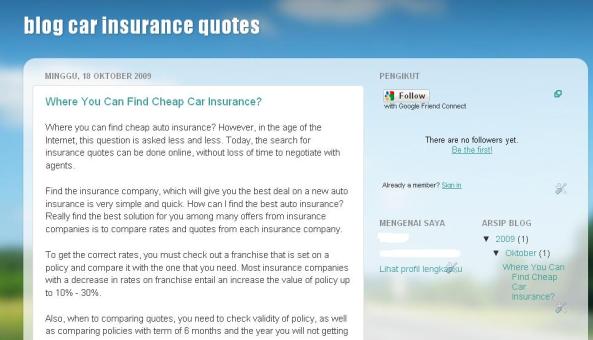
bagaimana kawan ? sudah paham dengan penjelasan di atas, Silahkan diotak atik sendiri ya templatenya, diatur warnya background, layout nya, font nya dan lain-lain biar menjadi lebih cantik.
selamat mencoba.Sumber : http://ridwanaz.com
0 Response to " "
Posting Komentar
Silakan isi Komentar sobat
dan gunakan kata-kata yang sopan.
Jangan nyepam ya n_n